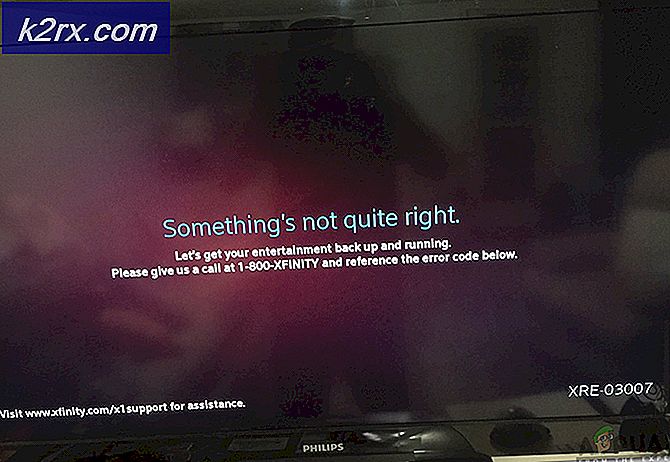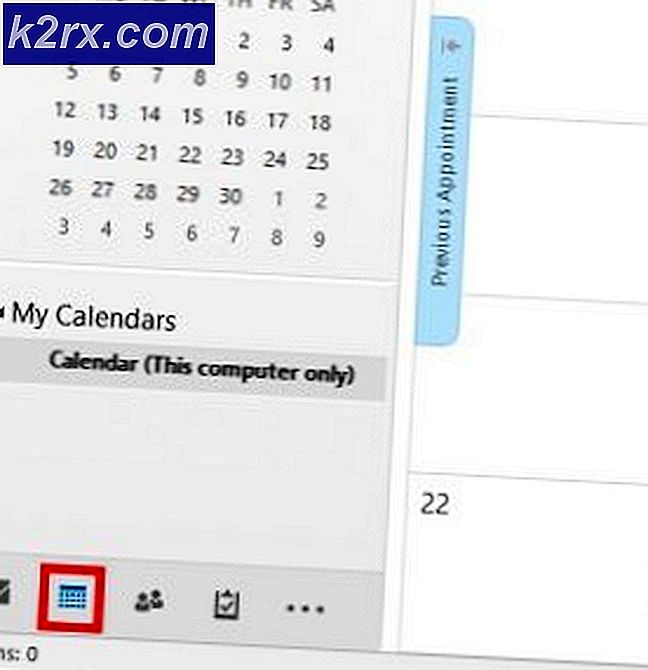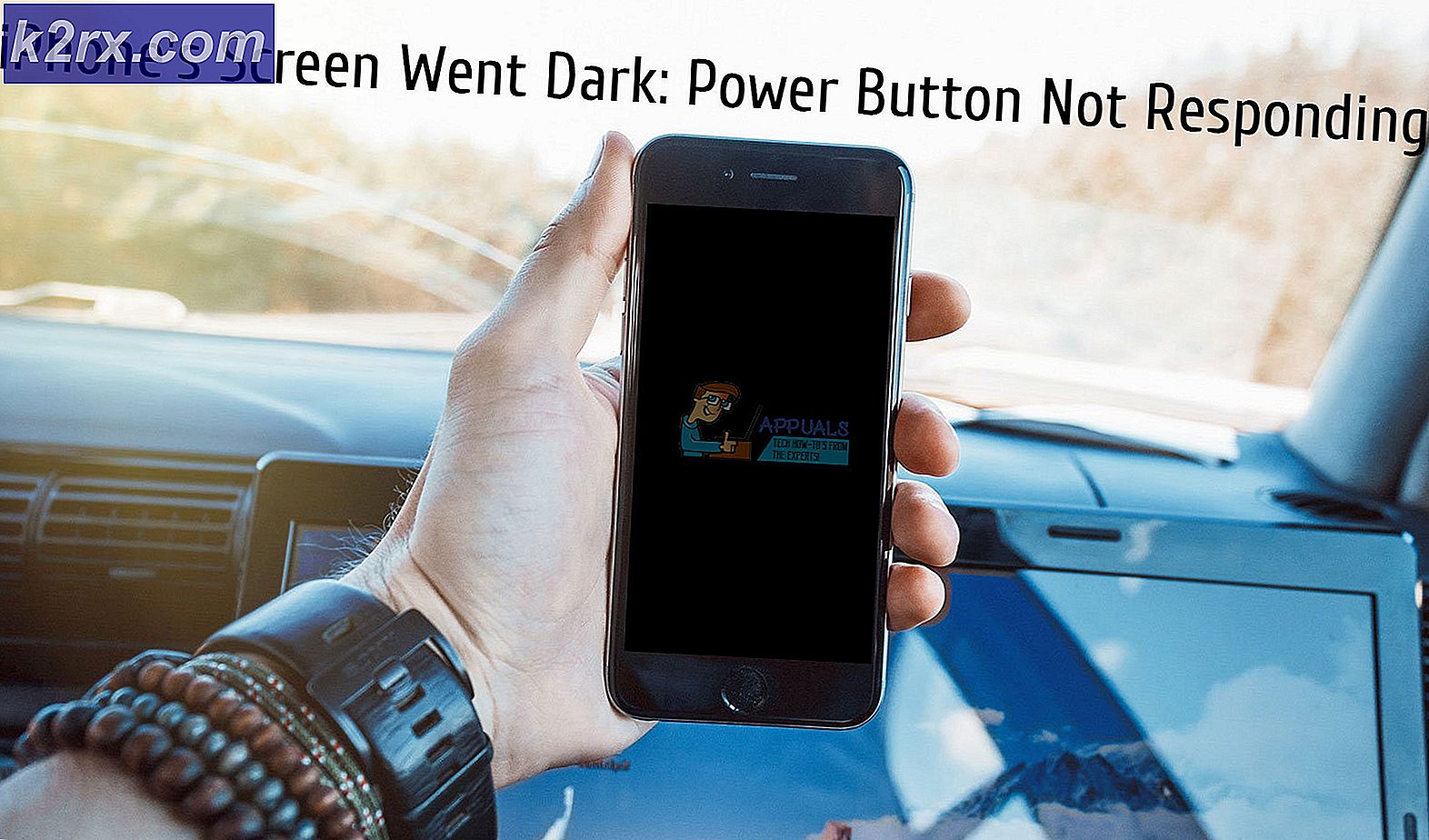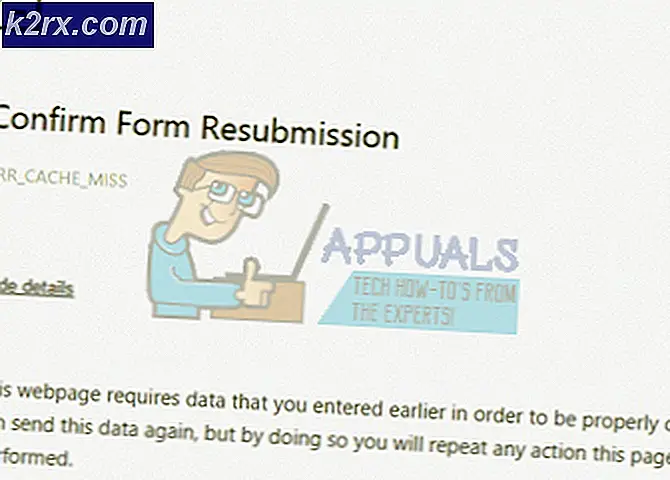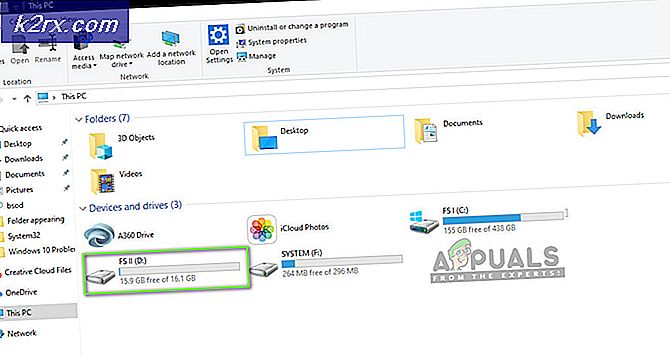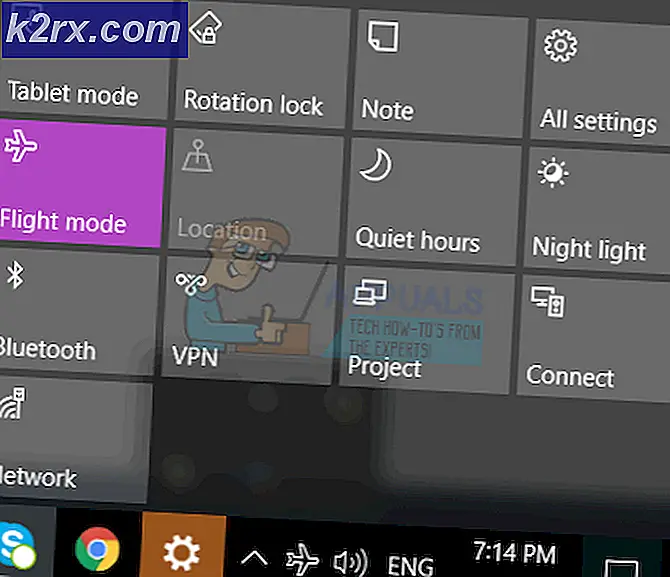วิธีแก้ไข 'Interface CRC Error Count' ใน HD Tune
ผู้ใช้ Windows บางคนรายงานว่าพวกเขามักจะเห็นคำเตือน (จำนวนข้อผิดพลาด Ultra DMA CRC) เมื่อวิเคราะห์ HDD โดยใช้ยูทิลิตี้ HD Tune ในขณะที่ผู้ใช้ที่ได้รับผลกระทบบางรายเห็นสิ่งนี้จากฮาร์ดไดร์ฟเวอร์ที่ใช้แล้ว คนอื่นๆ ก็รายงานปัญหานี้ด้วย HDD ใหม่ล่าสุด
Ultra DMA CRC Error Count คืออะไร?
มันคือ ฉลาด. (Self-Monitoring, Analysis, and Reporting Technology) พารามิเตอร์ที่ระบุจำนวนข้อผิดพลาด CRC ทั้งหมดระหว่างโหมด UltraDMA ค่าดิบของแอตทริบิวต์นี้ระบุจำนวนข้อผิดพลาดที่พบระหว่างการถ่ายโอนข้อมูลในโหมด UltraDMA โดย ICRC (Interface CRC)
แต่จำไว้ว่า พารามิเตอร์นี้ถือเป็นข้อมูลโดยผู้จำหน่ายฮาร์ดแวร์ส่วนใหญ่. แม้ว่าการเสื่อมสภาพของพารามิเตอร์นี้ถือได้ว่าเป็นเครื่องบ่งชี้อายุของไดรฟ์ที่มีปัญหาด้านระบบเครื่องกลไฟฟ้าที่อาจเกิดขึ้น แต่ก็ไม่ได้ระบุโดยตรงว่าคนขับจะขัดข้อง
เพื่อให้ได้ภาพที่สมบูรณ์ของความสมบูรณ์ของ HDD ของคุณคุณต้องใส่ใจกับพารามิเตอร์อื่น ๆ และความสมบูรณ์ของไดรฟ์โดยรวม
หลังจากตรวจสอบปัญหานี้อย่างละเอียดแล้วปรากฎว่ามีสาเหตุหลายประการที่อาจทำให้เกิดรหัสข้อผิดพลาดนี้:
เมื่อคุณทราบสถานการณ์ที่เป็นไปได้ที่อาจทำให้เกิดรหัสข้อผิดพลาดนี้แล้วนี่คือรายการวิธีการที่จะช่วยคุณระบุและแก้ไข จำนวนข้อผิดพลาด Ultra DMA CRCข้อผิดพลาด:
วิธีที่ 1: เรียกใช้เครื่องมือวินิจฉัยเฉพาะยี่ห้อ
โปรดทราบว่า HD Tune Utility เป็นเครื่องมือของบุคคลที่สามที่จะ 'ตัดสิน' สภาพของ HDD โดยการเปรียบเทียบกับชุดค่าทั่วไป
ด้วยเหตุนี้จึงขอแนะนำอย่างยิ่งให้หลีกเลี่ยงการตัดสินใจโดยใช้ HD Tune Utility เพียงอย่างเดียวและเรียกใช้เครื่องมือวินิจฉัยเฉพาะแบรนด์แทน - เครื่องมือทดสอบอย่างเป็นทางการได้รับการออกแบบมาโดยเฉพาะสำหรับผลิตภัณฑ์แบรนด์ของตน
ขึ้นอยู่กับผู้ผลิต HDD ของคุณติดตั้งและสแกนฮาร์ดไดรฟ์ของคุณด้วยยูทิลิตี้วินิจฉัยที่เป็นกรรมสิทธิ์ เพื่อให้เรื่องง่ายขึ้นสำหรับคุณเราได้จัดทำรายการเครื่องมือวินิจฉัยเฉพาะแบรนด์ยอดนิยม:
- ซีทูลส์ (ซีเกท)
- ซัมซุง นักมายากล (ซัมซุง)
- Data Lifeguard Diagnostic (WD)
- เครื่องมือวิเคราะห์พีซี (Toshiba)
- ผู้ช่วย G-Technology (G-Tech)
บันทึก: หากผู้ผลิต HDD ของคุณไม่รวมอยู่ในรายการด้านบนให้ค้นหาขั้นตอนเฉพาะบนเครื่องมือวินิจฉัยเฉพาะแบรนด์ของคุณทางออนไลน์จากนั้นติดตั้งและเรียกใช้เพื่อดูว่า จำนวนข้อผิดพลาด Ultra DMA CRC ยังคงปิดอยู่
หากเครื่องมือวินิจฉัยเฉพาะของผู้ผลิตไม่ได้แจ้งข้อกังวลใด ๆ เกี่ยวกับมูลค่าของ จำนวนข้อผิดพลาด Ultra DMA CRC,จากนั้นคุณสามารถเพิกเฉยต่อคำเตือนที่ส่งโดย HD Tune ได้อย่างปลอดภัย
อย่างไรก็ตามหากคำเตือนแสดงในเครื่องมือวิเคราะห์เฉพาะผู้ผลิตด้วยให้เลื่อนลงไปที่การแก้ไขที่เป็นไปได้ถัดไปด้านล่าง
วิธีที่ 2: แก้ไขความไม่เข้ากันระหว่าง Samsung SSD และ SATA Controller (ถ้ามี)
ปรากฎว่าไฟล์ จำนวนข้อผิดพลาด Ultra DMA CRCข้อผิดพลาดไม่ได้ จำกัด อยู่ที่ HDD และอาจเกิดขึ้นได้หากคุณใช้ SSD
แต่ถ้าคุณเห็นข้อผิดพลาดนี้ใน Samsung SSD มีโอกาสสูงที่ปัญหาจะไม่เกี่ยวข้องกับสายเคเบิลที่ไม่ดีหรือสุขภาพของโซลิดสเตท - ส่วนใหญ่เกิดจากความไม่ลงรอยกันระหว่าง Samsung SSD และคอนโทรลเลอร์ Sata ของชิปเซ็ตของคุณ .
หากคุณพบว่าตัวเองตกอยู่ในสถานการณ์เฉพาะนี้คุณสามารถแก้ไขปัญหาและป้องกันไม่ให้คำเตือนนี้ปรากฏขึ้นโดยปิดใช้งาน NCQ (Native Command Queue) ในไดรเวอร์ SATA ของคุณ
บันทึก: สิ่งนี้จะไม่ส่งผลต่อการทำงานของไดรฟ์ SATA ของคุณ
หากสถานการณ์นี้ใช้ได้คำแนะนำด้านล่างเพื่อแก้ไขปัญหาความไม่เข้ากันระหว่าง Samsung SSD และ Sata Controller ของคุณ:
- กด ปุ่ม Windows + R เพื่อเปิด a วิ่ง กล่องโต้ตอบ ถัดไป ในกล่องข้อความ ให้พิมพ์ "regedit" จากนั้นกด Ctrl + Shift + Enter เพื่อเปิดไฟล์ ตัวแก้ไขรีจิสทรี ด้วยการเข้าถึงผู้ดูแลระบบ เมื่อคุณได้รับแจ้งจากไฟล์ UAC (การควบคุมบัญชีผู้ใช้)คลิก ใช่ เพื่อให้สิทธิ์การเข้าถึงระดับผู้ดูแลระบบ
- เมื่อคุณอยู่ใน Registry Editor แล้วให้ใช้เมนูด้านซ้ายเพื่อไปยังตำแหน่งต่อไปนี้โดยขึ้นอยู่กับว่าคุณกำลังใช้ ไดรเวอร์ Microsoft SATA Controller หรือก ไดรเวอร์ AMD SATA Controller:
ตำแหน่งของ Microsoft SATA Controller: HKEY_LOCAL_MACHINE \ SYSTEM \ CurrentControlSet \ Services \ storahci \ Parameters \ Device ตำแหน่งไดรเวอร์ AMD SATA Controller: [HKEY_LOCAL_MACHINE \ SYSTEM \ CurrentControlSet \ services \ amd_sata \ Parameters \ Device
บันทึก: คุณสามารถนำทางมาที่นี่ด้วยตนเองหรือวางตำแหน่งลงในแถบนำทางโดยตรงก็ได้
- เมื่อคุณอยู่ในตำแหน่งที่ถูกต้องแล้วให้คลิกขวาที่ อุปกรณ์, แล้วเลือก ใหม่> ค่า Dword (32 บิต) จากเมนูบริบทที่เพิ่งปรากฏขึ้น
- จากนั้นตั้งชื่อ DWORD ที่สร้างขึ้นใหม่ NcqDisabled หากคุณใช้ไฟล์ ไดรเวอร์ Microsoft SATA Controller, หรือตั้งชื่อ AmdSataNCQDisabled หากคุณใช้ไฟล์ คอนโทรลเลอร์ AMD SATA คนขับ.
- สุดท้าย ดับเบิลคลิกที่ DWORD ที่คุณเพิ่งสร้างขึ้น จากนั้นตั้งค่า created ฐาน ถึง เลขฐานสิบหก และค่าเป็น 1 ปิดการใช้งาน NCQ และป้องกันความไม่ลงรอยกันเดียวกันจากการสร้างไฟล์ จำนวนข้อผิดพลาด Ultra DMA CRCข้อผิดพลาด
หากปัญหาเดิมยังคงเกิดขึ้นแม้ว่าจะทำตามคำแนะนำข้างต้นแล้วหรือสถานการณ์นี้ไม่สามารถใช้ได้ให้เลื่อนลงไปที่การแก้ไขที่เป็นไปได้ถัดไปด้านล่าง
วิธีที่ 3: เปลี่ยนสายไฟและสาย SATA
ตามที่ผู้ใช้ที่ได้รับผลกระทบหลายรายยืนยันแล้วปัญหาเฉพาะนี้อาจเกี่ยวข้องกับสายเคเบิล SATA ที่ผิดพลาดหรือพอร์ต SATA ที่ผิดพลาด ด้วยเหตุนี้ จำนวนข้อผิดพลาด Ultra DMA CRCข้อผิดพลาดอาจเป็นอาการของสายเคเบิลที่ไม่สอดคล้องกัน
ในการทดสอบทฤษฎีนี้คุณสามารถเชื่อมต่อ HDD ของคุณกับคอมพิวเตอร์เครื่องอื่น (หรืออย่างน้อยก็ใช้พอร์ต + สายเคเบิล SATA อื่น) หากคุณไม่มีเครื่องที่สองให้ทำการทดสอบ
หลังจากที่คุณเปลี่ยนไฟล์ พอร์ต SATAทำการสแกนซ้ำในยูทิลิตี้ HD Tune และดูว่าไฟล์ จำนวนข้อผิดพลาด Ultra DMA CRCยังคงเกิดข้อผิดพลาด - หากปัญหายังไม่เกิดขึ้นให้ลองนำเมนบอร์ดของคุณไปให้ช่างเทคนิคไอทีเพื่อตรวจสอบว่าพินหลวมหรือไม่
ในทางกลับกันหากปัญหาไม่เกิดขึ้นในขณะที่คุณใช้สายเคเบิล SATA อื่นแสดงว่าคุณสามารถระบุตัวผู้กระทำผิดของคุณได้แล้ว
ในกรณีที่คุณได้กำจัดทั้งสายเคเบิล SATA และพอร์ต SATA ออกจากรายการผู้กระทำผิดแล้วให้เลื่อนลงไปที่การแก้ไขที่เป็นไปได้ถัดไปด้านล่างเนื่องจากปัญหาเกิดขึ้นอย่างแน่นอนเนื่องจากไดรฟ์ล้มเหลว
วิธีที่ 4: สำรองข้อมูล HDD ของคุณ
หากคุณเคยแน่ใจก่อนหน้านี้ว่าคุณคิดถูกแล้วที่จะต้องกังวลเกี่ยวกับไฟล์ จำนวนข้อผิดพลาด Ultra DMA CRCข้อผิดพลาดสิ่งแรกที่คุณควรทำคือสำรองข้อมูลของคุณเพื่อให้แน่ใจว่าคุณจะไม่สูญเสียอะไรเลยในกรณีที่ไดรฟ์เสีย
หากคุณต้องการสำรองข้อมูล HDD ของคุณในขณะที่กำลังคิดว่าควรเปลี่ยนอะไร ให้จำไว้ว่าคุณมีสองวิธีในการส่งต่อ - คุณสามารถสำรองข้อมูล HDD ของคุณโดยใช้คุณสมบัติในตัวหรือคุณสามารถใช้ยูทิลิตี้ของบุคคลที่สาม .
A. การสำรองไฟล์บน HDD ของคุณผ่าน Command Prompt
หากคุณพอใจกับการใช้เทอร์มินัล CMD แบบยกระดับคุณสามารถสร้างข้อมูลสำรองและบันทึกไว้ในที่จัดเก็บข้อมูลภายนอกโดยไม่จำเป็นต้องติดตั้งซอฟต์แวร์ของบุคคลที่สาม
แต่โปรดทราบว่าขึ้นอยู่กับแนวทางที่คุณต้องการคุณอาจต้องใส่หรือสื่อการติดตั้งที่เข้ากันได้กับปลั๊กอิน
หากคุณพอใจกับแนวทางนี้นี่คือคำแนะนำสำหรับ สำรองไฟล์ของคุณจากพรอมต์คำสั่งที่ยกระดับ.
B. สำรองไฟล์บน HDD ของคุณผ่านซอฟต์แวร์ Imaging 3rd party
ในทางกลับกัน หากคุณสะดวกที่จะไว้วางใจยูทิลิตี้ของบุคคลที่สามด้วยการสำรองข้อมูล HDD คุณจะมีคุณสมบัติพิเศษมากมายที่ไม่สามารถใช้ได้เมื่อสร้างการสำรองข้อมูลปกติผ่านพรอมต์คำสั่ง
คุณสามารถใช้ซอฟต์แวร์สำรองข้อมูลของบุคคลที่สามเพื่อโคลนหรือสร้างอิมเมจของ HDD ของคุณและบันทึกไว้ภายนอกหรือบนคลาวด์ นี่คือรายการของไฟล์ ซอฟต์แวร์โคลนและสร้างภาพที่ดีที่สุดที่คุณควรพิจารณาใช้
วิธีที่ 5: ส่ง HDD ของคุณเพื่อเปลี่ยนหรือสั่งเปลี่ยน
หากคุณแน่ใจว่า จำนวนข้อผิดพลาด Ultra DMA CRCคำเตือนที่คุณเห็นว่าเป็นของแท้และคุณได้สำรองข้อมูล HDD ไว้ล่วงหน้าเรียบร้อยแล้ว สิ่งเดียวที่คุณทำได้ในตอนนี้คือมองหาสิ่งทดแทน
แน่นอนว่าหาก HDD ของคุณยังคงได้รับการคุ้มครองตามการรับประกันคุณควรส่งไปซ่อมทันที
แต่หากการรับประกันหมดอายุลงหรือคุณมีทางเลือกที่จะคืนสินค้าได้คำแนะนำของเราคือหลีกเลี่ยงการรับประกัน HDD (ฮาร์ดดิสก์ไดรฟ์) และไปเพื่อ SSD (โซลิดสเตทไดรฟ์) แทน.
แม้ว่า SSD จะยังคงมีราคาแพงกว่า HDD ทั่วไป แต่ก็มีแนวโน้มที่จะพังน้อยกว่ามากและความเร็วนั้นเทียบไม่ได้กับ SSD (ความเร็วในการเขียนและอ่านมากกว่า 10 เท่า)
หากคุณอยู่ในตลาด SSD นี่คือสิ่งที่เราต้องการ คำแนะนำขั้นสูงในการซื้อไดรฟ์โซลิดสเทตที่ดีที่สุด สำหรับความต้องการของคุณ